Plusieurs fonctions et fonctionnalités Excel exigent que vous spécifiez des critères. Par exemple, la fonction Somme.si (Sumif) demande à ce que vous spécifiez un critère avant d’effectuer une somme sur une base de données. De même, la fonction Bdsomme (Dsum) demande à ce que vous spécifiez un ou des critères avant d’effectuer une somme sur une base de données. Parallèlement, certaines fonctionnalités, comme la fonctionnalité de filtre de données, peuvent demander à ce que vous spécifiez des critères avant d’effectuer une tâche. Cet article vous présente 3 trucs pour augmenter la performance de vos critères dans vos fonctions et fonctionnalités Excel.
Les critères de base dans les fonctionnalités Excel
Si vous êtes un utilisateur d’Excel, vous utilisez sans doute déjà les filtres. Les filtres réguliers permettent notamment de filtrer vos données de diverses façons. Les filtres numériques vous offriront la possibilité de filtrer vos données par ordre de grandeur (croissant ou décroissant), de ne retenir que les données qui sont au-dessus ou au-dessous de la moyenne, de ne retenir que les 10 plus grandes valeurs, etc. Les filtres textuels vous offriront la possibilité de filtrer vos données par ordre alphabétique (ascendant ou descendant), par expression débutant ou comprenant certaines lettres précises, etc. Enfin, les filtres de couleurs vous permettront de filtrer vos données par couleur de cellules.
Vous pouvez aussi spécifier un critère de recherche dans un filtre régulier (voir image ci-bas):
Vous pouvez également spécifier un critère de recherche dans un filtre avancé (voir image ci-bas):
.
Les critères de base dans les fonctions Excel
Certaines fonctions comme Somme.si et Nb.si exigent que vous insériez certains critères avant de faire une somme ou un compte dans une base de données. Pour consulter un exemple sur la fonction Somme.si, je vous invite à consulter l’article: Fonction Excel : Somme.si (Sumif). De même, les fonctions de bases de données exigent que vous insériez des critères avant d’effectuer certaines opérations sur une base de données. Pour consulter des exemples de fonctions de bases de données, je vous invite à consulter l’article: Excel: Maîtriser les fonctions de bases de données.
 Vous aimeriez créer des états financiers prévisionnels complets et dynamiques dans Excel, capables de se moduler à vos hypothèses, afin d’éclairer vos décisions d’affaires ? Apprenez les meilleures pratiques avec nos formations en modélisation financière.
Vous aimeriez créer des états financiers prévisionnels complets et dynamiques dans Excel, capables de se moduler à vos hypothèses, afin d’éclairer vos décisions d’affaires ? Apprenez les meilleures pratiques avec nos formations en modélisation financière. |
|---|
3 critères sous-utilisés
Maitenant, je veux vous présenter 3 façons d’utiliser les critères dans les fonctionnalités et les fonctions Excel.
D’abord, vous pouvez utiliser les *. Lorsque vous utilisez les * de la façon suivante, cela indique que vous cherchez les expressions qui contiennent le bout de texte entre les *.
Exemple: *abc*
=SUMIF(C8:C1898,”*abd*”,G8:G1898)
Ensuite, vous pouvez ajouter aux * les signes <>. Cela indique que vous cherchez tout ce qui ne contient pas l’expression entre les *.
Exemple: <>*abc*
=SUMIF(C8:C1898,”<>*B*”,G8:G1898)
Finalement, le ? remplace n’importe quel caractère. Dans l’exemple ci-bas, vous cherchez donc les expressions qui commencent par a et qui ont un b comme troisième caractère, peu importe en quoi consiste le deuxième caractère.
Exemple: a?b
=SUMIF(C8:C1898,”H?l*”,G8:G1898)
Connaissiez-vous ces 3 trucs?
Formation complémentaire
Êtes-vous aussi bon que vous le pensez avec Excel ? Faites le test ! Vous pourrez ensuite suivre la formation Excel – Mise à niveau qui peut servir de mise à niveau pour les professionnels qui utilisent déjà Excel dans le cadre de leurs fonctions et qui désirent aller plus loin et elle est également un prérequis recommandé pour les formations Excel – Tableaux de bord (niveau 1), Excel O365 – Bienvenue dans l’ère moderne! et surtout, Excel – Modélisation financière (niveau 1).
Voici quelques commentaires d’apprenants ayant suivi la formation Excel – Mise à niveau :
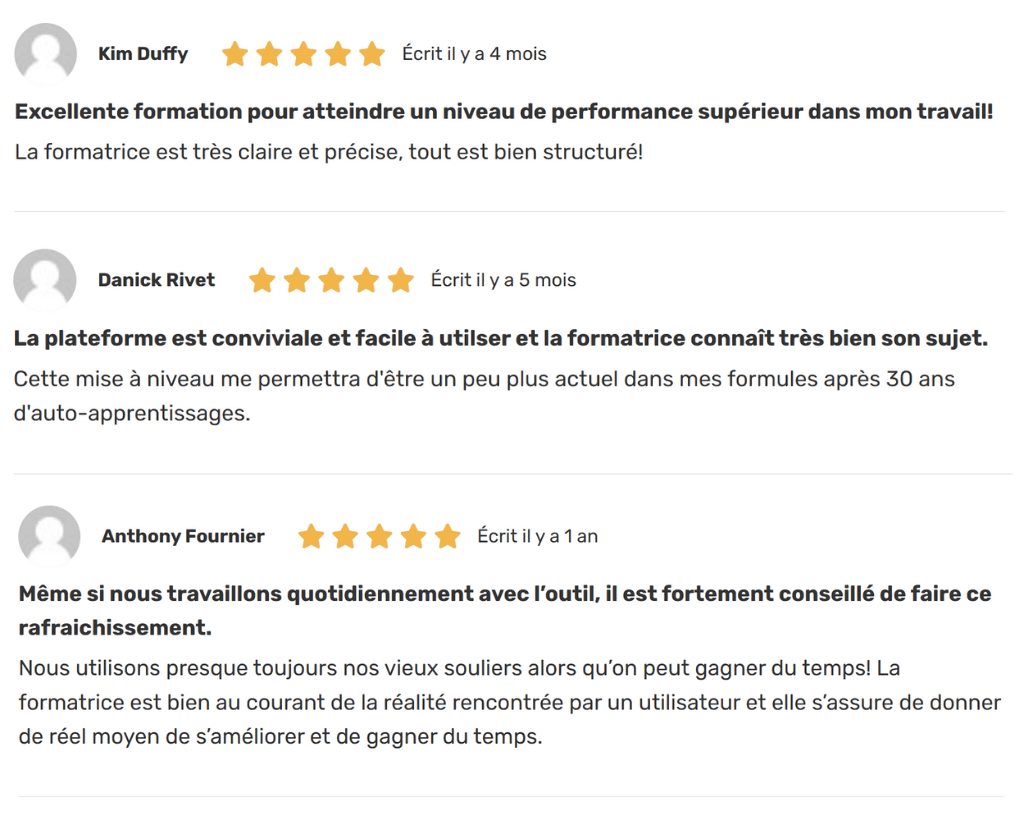
 La mission du CFO masqué est de développer les compétences techniques des analystes et des contrôleurs de gestion en informatique décisionnelle avec Excel et Power BI et favoriser l’atteinte de leur plein potentiel, en stimulant leur autonomie, leur curiosité, leur raisonnement logique, leur esprit critique et leur créativité.
La mission du CFO masqué est de développer les compétences techniques des analystes et des contrôleurs de gestion en informatique décisionnelle avec Excel et Power BI et favoriser l’atteinte de leur plein potentiel, en stimulant leur autonomie, leur curiosité, leur raisonnement logique, leur esprit critique et leur créativité.




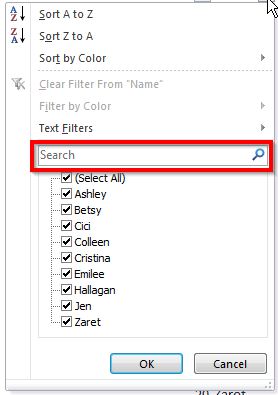
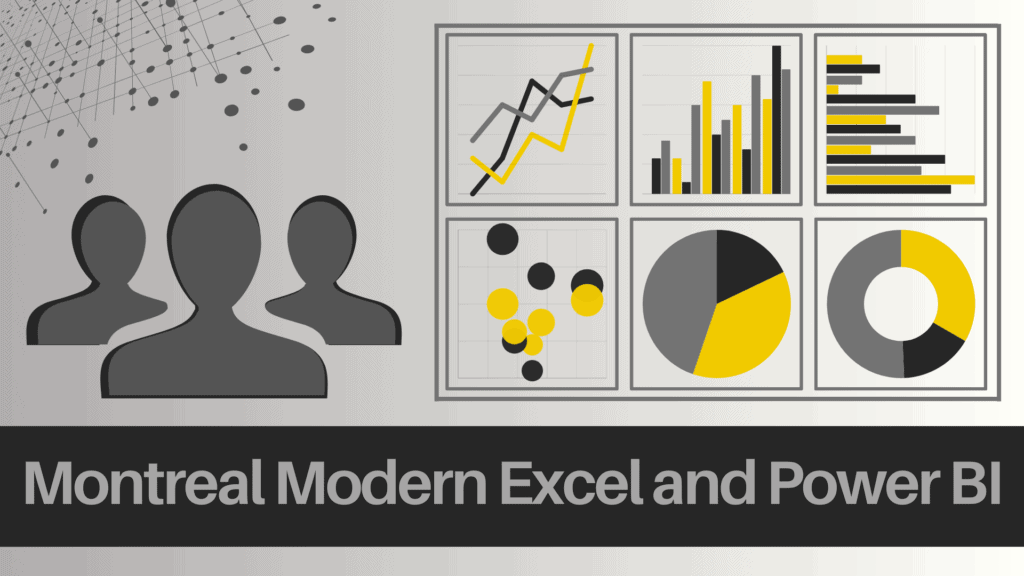
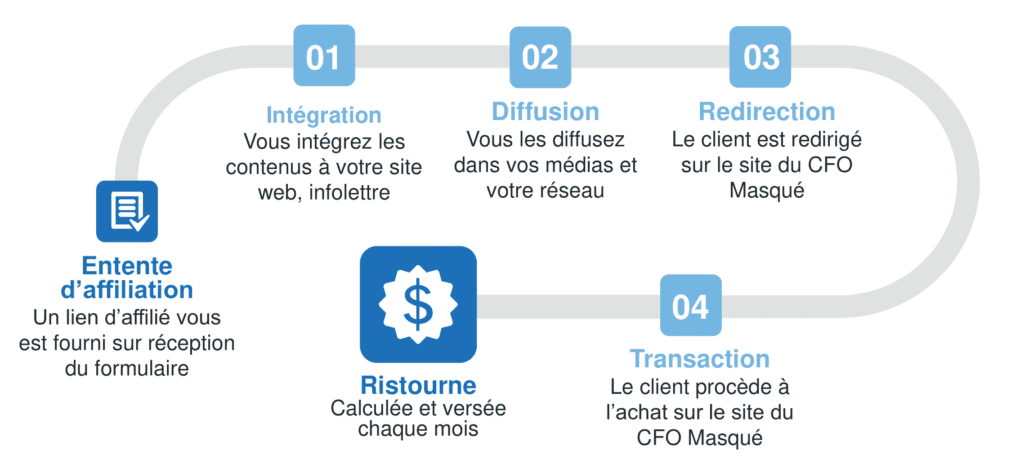
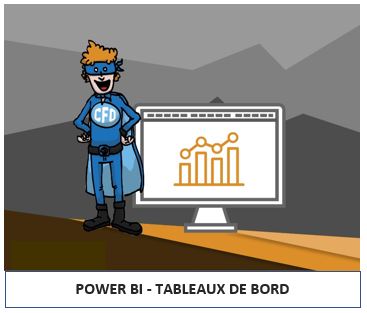

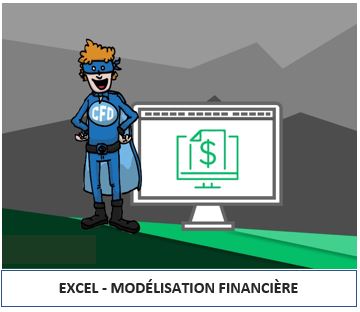



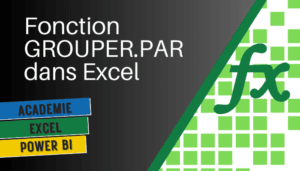




Ping : 3 trucs pour augmenter la performance de vos cr...